Ano ang Kahulugan ng WhatsApp Ticks at Paano Itago ang Ticks
Abr 01, 2022 • Naihain sa: Pamahalaan ang Social Apps • Mga napatunayang solusyon
Kung ikaw ay isang gumagamit ng WhatsApp, siguradong nakita mo na ang mga maliliit na tik na iyon. Ang mga ito ay ang maliliit na tagapagpahiwatig na makikita mo sa ibaba o sa tabi ng bawat mensahe, kabilang ang teksto, mga larawan, at mga video na ipinapadala mo sa WhatsApp. Hindi tulad ng maraming iba pang serbisyo ng messenger hanggang sa kasalukuyan, ang WhatsApp ay nag-isip ng isang bagay na kakaiba pagdating sa pag-relay ng katayuan ng isang mensahe na ipinadala ng mga gumagamit nito.
Ang mga WhatsApp ticks ay higit pa sa pagpapakita ng 'ipinadala' na mensahe. Sa halip, sasabihin din nila sa iyo kung ang mensaheng ipinadala mo ay matagumpay na naipadala o pinoproseso pa rin, kung ang mensahe ay natanggap na ng kabilang partido o hindi, at panghuli, kung nabasa ng kabilang partido o contact ang mensaheng ipinadala o hindi.
Fantastic, tama! Sa tingin ko. Ang mga tik na ito ay anumang araw na mas masaya kaysa sa pagsasabihan lamang ng 'mensahe na ipinadala.'
- Bahagi 1: Ano ang ibig sabihin ng WhatsApp ticks? Paano makilala sa pagitan ng iba't ibang ticks?
- Bahagi 2: Itago ang mga WhatsApp ticks
Ano ang ibig sabihin ng WhatsApp ticks? Paano makilala sa pagitan ng iba't ibang ticks?
Gaano karaming mga tik ang mayroon sa WhatsApp? At, ano ang ipinahihiwatig ng iba't ibang mga tik na ito? Kaya, madaling malaman kung ano ang ibig sabihin ng mga tik sa WhatsApp. Sumakay na tayo agad. Mayroong kabuuang 3 uri ng WhatsApp ticks.
Kung makakita ka ng isang kulay abong WhatsApp tick, nangangahulugan iyon na matagumpay na naipadala ang iyong mensahe sa ibang user, ngunit hindi pa niya ito natatanggap.
Ngayon, sa halip na ang solong tik, kung makakita ka ng dalawang kulay abong WhatsApp ticks sa iyong mensahe, nangangahulugan iyon na ang mensaheng ipinadala mo, ay natanggap ng ibang user o contact.
At sa wakas, kung makikita mo na ang dalawang gray na WhatsApp ticks na iyon ay naging asul na ang kulay, kung gayon ay malinaw na sasabihin sa iyo na nabasa ng ibang user ang mensaheng ipinadala mo. Ang paraan para malaman mo kung anong oras ipinadala, natanggap, at binasa ang mensahe ay sa pamamagitan ng pagtingin sa maliit na time stamp na ipinapakita ng WhatsApp sa gilid ng bawat solong mensahe o sa ilalim nito.
Narito ang isang screenshot ng lahat ng iba't ibang mga WhatsApp ticks, kung sakaling hindi mo pa napansin.
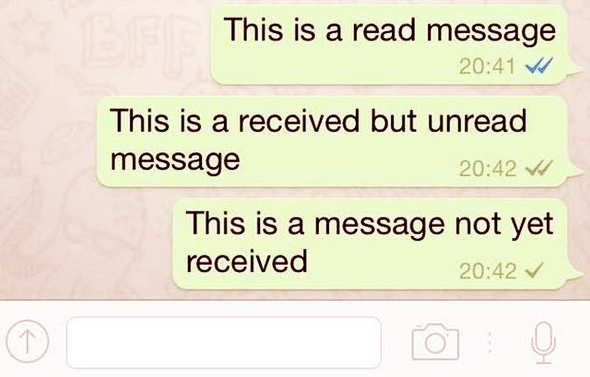
Itago ang mga WhatsApp ticks
Baka gusto mong huwag ipaalam sa lahat na nabasa mo ang kanilang mensahe. Siguro, ayaw mong isipin nila na hindi mo sila pinapansin, hindi ka nagre-reply sa kanila kahit nabasa mo na ang message nila, for the simple fact that you are just too busy with something more important than responding to that message at that time.
Lahat tayo ay nasa ganoong sitwasyon.
Sa kabutihang palad, naisip din ng mga tao sa WhatsApp ang mga ganitong pangyayari, at sa kanilang pinakabagong update, nag-alok sa lahat ng opsyon na huwag paganahin ang mga read receipts. Ngayon, ipapakita namin sa iyo kung paano i-disable ang mga asul na WhatsApp ticks na ito o mga read receipts ng WhatsApp, upang maiwasang makita ng iba sa WhatsApp kung nabasa mo na ang kanilang mensahe o hindi.
Ang kailangan mo lang gawin ay sundin nang mabuti ang mga hakbang na ito na inilatag tulad ng ibinigay sa ibaba, para sa parehong mga gumagamit ng Android at iOS.
Itago ang Whatsapp Ticks sa Android
Hakbang 1 Ang unang bagay na dapat mong gawin ay i-download ang pinakabagong bersyon (APK file) para sa WhatsApp, mas mabuti mula sa kanilang website nang direkta.
Hakbang 2 Ngayon, sa iyong telepono, i-tap ang button ng menu at pagkatapos ay bisitahin ang Mga Setting > Seguridad > Suriin ang mga hindi kilalang mapagkukunan, na hahayaan kang mag-install ng mga app sa labas ng tindahan at mula sa hindi kilalang mga mapagkukunan.
Hakbang 3 Pagkatapos, buksan ang APK file sa iyong Android device. Dapat nitong i-install ang pinakabagong bersyon ng WhatsApp.
Hakbang 4 Ilunsad ang WhatsApp at pumunta sa Mga Setting > Account > Privacy, at alisan ng check ang 'Read Receipts'.
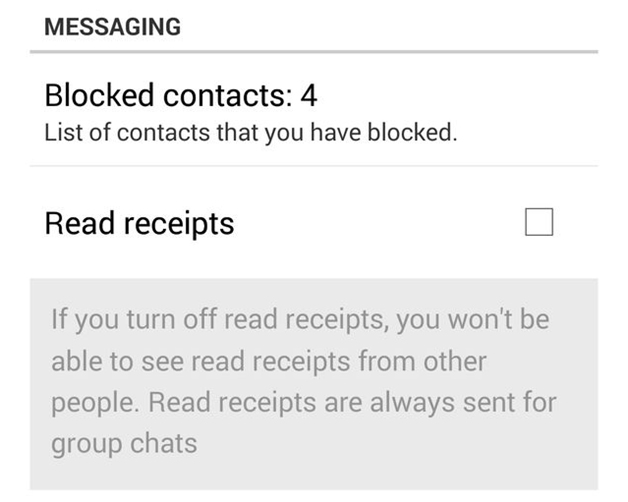
Itago ang Whatsapp Ticks sa iPhone
Hakbang 1 I-install ang pinakabagong bersyon ng WhatsApp mula sa app store. Maaaring kailanganin mong i-back up ang iyong mga chat kung sakaling magpasya kang mag-uninstall muna at pagkatapos ay magsagawa ng bagong pag-install ng WhatsApp at ang pinakabagong bersyon nito.
Hakbang 2 Kapag kumpleto na ang pag-install, buksan ang WhatsApp, at pumunta sa Mga Setting > Account > Privacy.
Hakbang 3 Alisan ng tsek ang opsyon ng 'Read Receipts' mula sa susunod na screen (screenshot na ibinigay sa ibaba).
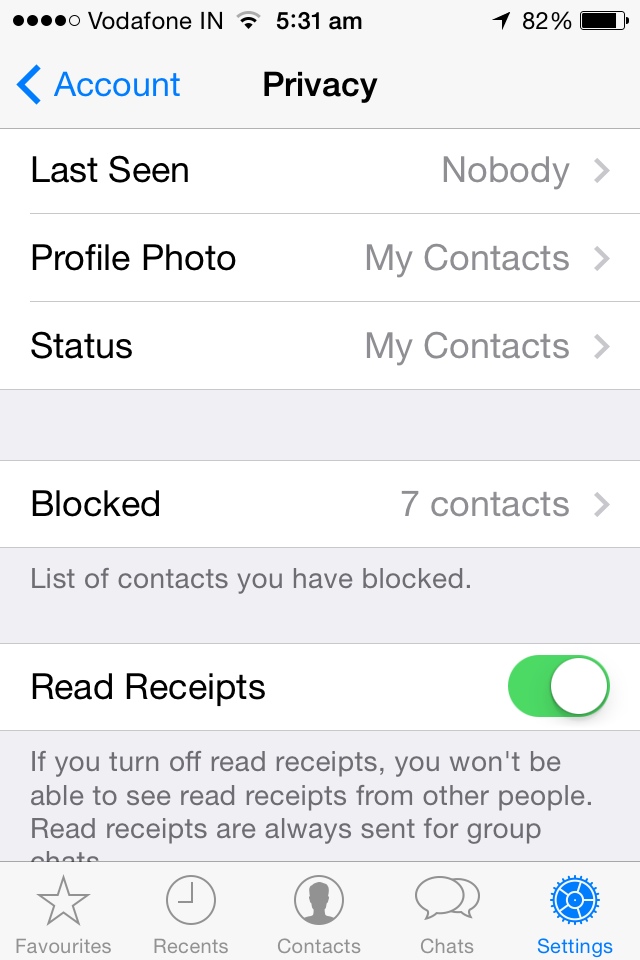
Maghintay, ngunit ang nakikita ko sa aking WhatsApp screen ay hindi ang mga ticks na ito, ngunit isang icon ng orasan.
Buweno, kung makakita ka ng icon ng orasan sa tabi ng iyong mensahe sa WhatsApp, huwag mag-alala, dahil ang sinusubukang sabihin sa iyo ay kahit na pinindot mo ang pindutan ng 'Ipadala', ang mensahe ay hindi pa umalis sa iyong device. . Patuloy na susubukan ng WhatsApp na iproseso ito at ipadala ito ayon sa nilalayon. Bigyan ito ng kaunting oras, at makikita mo na ang mga ticks ay nagsimulang pumasok.
Muli, narito ang isang mabilis na pagtingin sa kung ano ang ibig sabihin ng mga tik at ilan pang icon na ipinapakita ng WhatsApp.
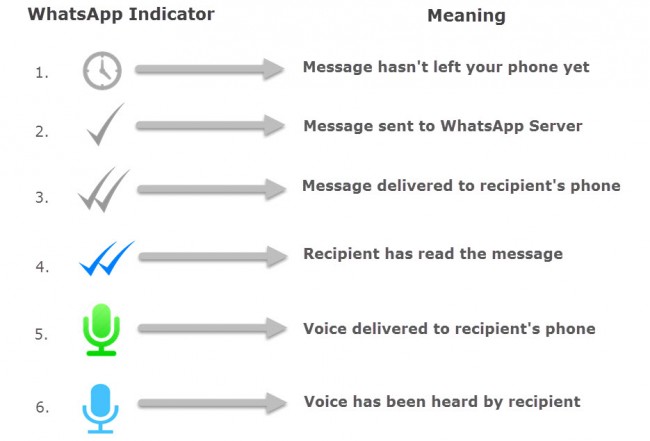
Nariyan ka na, kasama ang mga nabanggit na pamamaraan, matagumpay mo na ngayong nakamit ang privacy sa WhatsApp sa ilang lawak. Tandaan lamang na kung pipiliin mong huwag hayaang makita ng iba ang iyong mga read receipts (WhatsApp ticks), hindi mo rin sila makikita para sa iyong mga contact.
Kaya, sa isang paraan, ito ay gumagana nang higit pa o mas kaunti tulad ng isang trade-off, at sigurado ako na marami sa atin ang mas gugustuhin na maitago ang aming mga read receipts sa WhatsApp at alisin ang mga WhatsApp ticks, sa halip na hayaan ang aming mga kaibigan, ang mga katrabaho, at pamilya ay nagbabantay kung nabasa natin ang kanilang mga mensahe o hindi.
Umaasa kami na gagamitin mo at masiyahan sa kapaki-pakinabang na trick na ito. Huwag kalimutang ibahagi din ito sa iyong mga kaibigan, baka naghahanap din sila ng ganito, at lubos silang magpapasalamat sa iyong tulong.

Dr.Fone - Backup & Restore (iOS)
- Nag-aalok ito ng buong solusyon sa pag-backup ng mga mensahe sa iOS WhatsApp.
- I-backup ang mga mensahe sa iOS sa iyong computer.
- Maglipat ng mga mensahe sa Whatsapp sa iyong iOS device o Android device.
- Ibalik ang Mga Mensahe sa WhatsApp sa isang iOS o Android device.
- I-export ang mga larawan at video ng WhatsApp.
- Tingnan ang backup na file at i-export ang data nang pili.
iOS Whatsapp Transfer, Backup & Restore sa pamamagitan ng Dr.Fone
Mga Tip at Trick sa WhatsApp
- 1. Tungkol sa WhatsApp
- Alternatibong WhatsApp
- Mga Setting ng WhatsApp
- Baguhin ang Numero ng Telepono
- WhatsApp Display Larawan
- Basahin ang Mensahe ng Grupo ng WhatsApp
- WhatsApp Ringtone
- Huling Nakita ang WhatsApp
- WhatsApp Ticks
- Pinakamahusay na Mga Mensahe sa WhatsApp
- Katayuan ng WhatsApp
- WhatsApp Widget
- 2. Pamamahala ng WhatsApp
- WhatsApp para sa PC
- WhatsApp Wallpaper
- Mga WhatsApp Emoticon
- Mga Problema sa WhatsApp
- Spam sa WhatsApp
- WhatsApp Group
- Hindi Gumagana ang WhatsApp
- Pamahalaan ang Mga Contact sa WhatsApp
- Ibahagi ang Lokasyon ng WhatsApp
- 3. WhatsApp Spy






James Davis
tauhan Editor